
A Unicode párbeszédpanel két különböző művelet hatására jelenik meg. Egyfelől, megjelenik akkor, ha a Billentyűzet párbeszédpanel beállítása lehetővé teszi a karakterek közvetlenül a Unicode karaktertérképből való beírását (a fenti gomb megnyomásával nyithatjuk meg a Unicode táblázatot). A másik helyzet, amelyben a párbeszédpanel megjelenik, a virtuális billentyűzetbillentyű-kiosztásának a megváltoztatása. Mindkét esetben pontosan ugyanaz a párbeszédpanel jelenik meg:

A párbeszédpanel egyszerre 256 karaktert jelenít meg a Unicode karakterek hatalmas táblázatából.
Pirossá válik az a karakter, amely felett az egérkurzor áll, a párbeszédpanel bal alsó részében pedig a karakter Unicode neve és száma olcvasható (a fenti képen azt látjuk, hogy a "~" Unicode száma 007E és a hivatalos neve TILDE).
A párbeszédpanelből választhatja ki a használni kívánt karaktereket. Ha közvetlenül a Unicode karaktertérképből akarja a karaktert megadni, kattintson rá a párbeszédpanelben. A program ekkor a megfelelő helyre másolja a karaktert (ahova éppen írt). Ha virtuális billentyűzettel dolgozik, húzza a kiválasztott karaktert a megfelelő billentyű fölé.
Megjegyzés: nem mindegyik betűtípus képes az összes Unicode karakter megjelenítésére. Egy kis négyzet áll a Unicode párbeszédpanelben azon karakterek helyén, amelyek megjelenítésére a megadott betűtípus nem alkalmas.
Ha egy karakter vagy karaktertartomány négyzetek formájában jelenik meg, változtassa meg a Betűkészlet konverter beállításait. Ezzel biztosíthatja, hogy a tartományhoz a megfelelő betűtípus legyen hozzárendelve.
Hogyan tájékozódjunk a Unicode karaktertérképen?
Mivel a hatalmas táblázatból egyszerre csak egy kis rész látható, szükség van olyan vezérlőkre, amelyekkel könnyedén szabályozhatjuk, hogy a táblázatnak melyik része jelenjen meg. Ezek a párbeszédpanel felső részén találhatók. A Nyíl gombok lenyomása az oszlopok gördülését idézi elő, balra vagy jobbra, a kiválasztott nyíltól függően, de egyszerre mindig csak egy új oszlop jelenik meg a képernyőn.
A nyílak melletti szövegdobozban megadhatja, hogy melyik oszlop jelenjen meg: írja be ide a kívánt oszlop számát. A karakterek reprezentációjából ("U+" prefixum és egy négyjegyű hexadecimális szám) kiolvasható, hogy egy adott karakter melyik oszlopban található: az oszlop száma az első három számjegy. Így a Latin A (U+0041) a 004., míg a GURMUKHI A (U+0A05) a 0A0. oszlopban található.
Végül, a párbeszédpanel ezen részében egy legördülő listából választhatja ki a megfelelő Unicode tartományt:
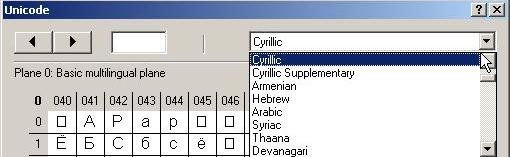
A legördülő menüben mindig a megjelenített taromány neve látható. Ha egyszerre több tartomány is szerepel, a szövegdobozban a baloldali tartomány neve fog állni.
Ha a "Mutasson minden karaktertartományt" opció ki van jelölve, az ugrást lehetővé tévő szövegdoboz nem elérhető (további részleteket erről az alábbiakban találhat).
A megjelenített táblázat bal szélén illetve a tetején a sorok és oszlopok számozása látható. Az oszlopok számozásáról már volt szó. A sorok száma 0-tól F-ig tart. A sor száma megegyezik az Unicode szám utolsó jegyével. Így tehát az U+0041 számú karakter a 004. oszlopban és az 1. sorban van.
Az Unicode karaktetérkép 17 fő részből áll. Ezek a síkok. A párbeszédpanel tetején látható, hogy a képernyőn melyik sík jelenik meg.
A legtöbb felhasználó számára elegendő a 0 síkot, a Basic Multilingual Plane-t használni. a Ghotic betűtípus példa az 1 sík használatára:

(A példában nincsenek megjelenítve a Gothic tartomány betűi, mivel az aktív betűtípus erre nem alkalmas: lásd fent.)
A táblázat bal felső sarkában látható egy félkövérrel szedett hexadecimális szám. Ez a megjelenített síknak a száma. A 0-tól különböző síkok esetében a sík számát konkatenálni kell oszlop tetején látható számmal: az oszlophoz ugrás csak így hozza meg a kívánt eredményt. Például, ahhoz, hogy a fent is látható baloldali oszlopot megjelenítsük, a szövegdobozba 1033-at kell írnunk (és nem 033-at). Hasonlóképpen, a fenti pirossal jelölt karakternek a Unicode száma U+10330 (sík+oszlop+sor).
Beállítások
A Beállítások gomb a párbeszédpanel alján csak akkor aktív, ha közvetlenül a karaktertérképből írja be a karakatereket. A gomb megnyomása után az alábbi három lehetőség közül választhat:

Az első opció segítségével válthat a karakterek megadására vonatkozó módok között. Ha a választónégyzet ki van jelölve, a program megjeleníti az Unicode táblázatot, ahonnan lehetősége van - ahogy azt fent már láttuk - a karakterek közvetlen beírására. Ha a választónégyzet üres, a virtuális billentyűzet jelenik meg, vonatkozó részletekért kattintson ide.
A második beállítással azt adhatja meg, hogy a teljes Unicode táblázatot meg kívánja-e tekinteni. Ha a választónégyzet üres, a Xaira csak azokat a karaktertartományokat jeleníti meg, amelyek tartalmaznak az Ön által használt korpuszban előforduló karaktereket. Ez akkor lehet hasznos, ha egy karaktertartományba eső nyelvekkel dolgozik.
A harmadik beállítás a "Jobbra igazítás". Ezzel az opcióval az írás irányát változtathatja meg. Ha a váűlasztónégyzet ki van jelölve, jobbról balra kerülnek be a szövegdobozba a karakterek. Ez az arabhoz hasonló írásrendszerű nyelvek esetében hasznos. A Xaira jelenlegi verziójában ez a beállítás még nem elérhető.